Recenze Movavi Video Converter: Stojí to za to
Pokud jste někdo, kdo pravidelně pracuje s videi, možná zjistíte, že potřebujete všestranný video konvertor, který zjednoduší proces převodu, komprese nebo úpravy souborů. Movavi Video Converter je pro mnoho uživatelů dobře známá volba, která poskytuje řadu funkcí, které pomáhají zjednodušit úpravu a konverzi videa. V tomto článku se blíže podíváme na tento komplexní video konvertor a editor tím, že prozkoumáme jeho funkce, ceny, výhody a nevýhody, abychom zjistili, zda se vyplatí stáhnout.

- SEZNAM PRŮVODCE
- Část 1. Hlavní vlastnosti Movavi Video Converter
- Část 2. Cenové plány pro Movavi Video Converter
- Část 3. Výhody a nevýhody Movavi Video Converter
- Část 4. Mohu věřit Movavi Video Converter
- Část 5. Jak používat Movavi Video Converter
- Část 6. Levnější alternativa: ArkThinker Video Converter Ultimate
Část 1. Hlavní vlastnosti Movavi Video Converter
Movavi Video Converter je nabitý řadou nástrojů, díky kterým vyniká na trhu konverze videa. Zde jsou klíčové vlastnosti, které mě zaujaly:
Podpora širokého formátu
Movavi podporuje více než 180 formátů, včetně MP4, AVI, MOV, MKV a dalších. Ať už převádíte videa pro mobilní zařízení nebo je připravujete pro konkrétní platformu, Movavi pokrývá nejběžnější formáty.
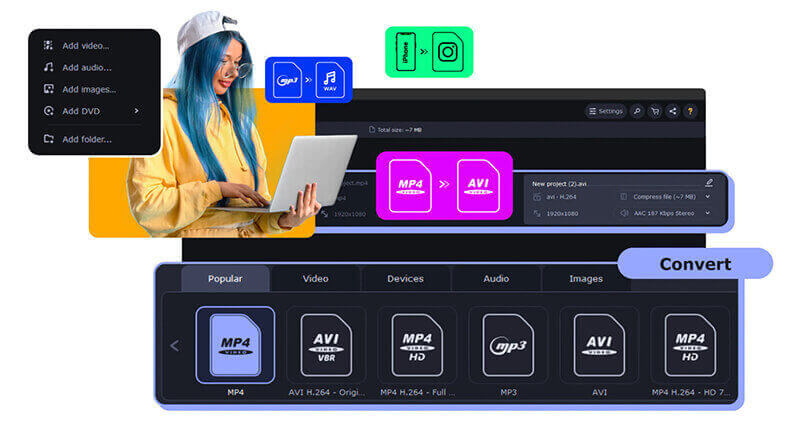
Rychlá rychlost konverze
Jednou z nejlepších věcí na tomto nástroji je rychlost konverze. Pomocí režimu SuperSpeed můžete převádět video soubory až 79x rychleji bez ztráty kvality, což je působivé, když pracujete s velkými soubory.
Základní nástroje pro úpravy
Movavi není jen konvertor; nabízí také jednoduché nástroje pro úpravu videa. Můžete oříznout, oříznout a otáčet videa, upravit barvy a dokonce přidat titulky před převodem. I když tyto editační funkce nejsou tak pokročilé jako ty, které najdete ve specializovaném softwaru pro editaci videa, jsou perfektní pro rychlé opravy.

Komprese bez ztráty kvality
Software vám to umožňuje komprimovat velké soubory pro úsporu úložiště bez obětování kvality videa. To je skvělé, pokud potřebujete nahrávat nebo sdílet videa, ale nechcete se zabývat objemnými soubory.
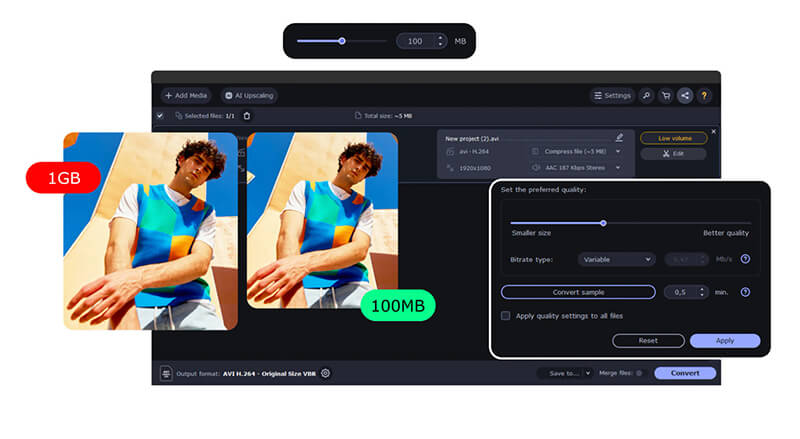
Dávková konverze
Pokud máte co do činění s velkým množstvím souborů současně, nástroj pro dávkovou konverzi Movavi vám může opravdu pomoci. Umožňuje převést několik souborů najednou, což vám může ušetřit spoustu času.
Část 2. Cenové plány pro Movavi Video Converter
Movavi nabízí flexibilní cenové plány v závislosti na vašich potřebách:
• Celoživotní plán: Verze stojí $79,95 za doživotní licenci
• 1-letý plán: Pokud nechcete provádět jednorázovou platbu, můžete získat roční předplatné za $54,95.
• Zkušební verze zdarma: Movavi nabízí bezplatnou zkušební verzi s 30 dny, ale přichází s omezeními, jako jsou vodoznaky na vašich převedených videích.
Pokud jste někdo, kdo pravidelně pracuje s video soubory, investice do Movavi Video Converter Premium se vyplatí.
Část 3. Výhody a nevýhody Movavi Video Converter
Z mé zkušenosti, zde je to, co se mi na Movavi líbilo a nelíbilo:
- Movavi se velmi snadno používá, a to i pro začátečníky. K orientaci v jeho funkcích nepotřebujete žádné speciální dovednosti.
- Rychlost převodu je jedna z nejrychlejších, se kterou jsem se setkal, zejména u větších souborů.
- Ať už jde o videa, zvukové soubory nebo obrázky, Movavi vás pokryje.
- Nástroje pro úpravy jsou vhodné pro malé úpravy.
- Při téměř $50 za doživotní licenci to není nejlevnější varianta, zejména pro uživatele, kteří potřebují pouze občasné konverze.
- Bezplatná zkušební verze je značně omezující, takže je obtížné plně vyhodnotit software bez závazku.
- Movavi sice nabízí základní úpravy, ale nenahrazuje plnohodnotný videoeditor, pokud hledáte pokročilejší funkce, jako je úprava více stop nebo složité přechody.
Část 4. Mohu věřit Movavi Video Converter
Pokud jde o software, důvěra je hlavním hlediskem. Z mé vlastní zkušenosti se Movavi Video Converter osvědčil jako spolehlivý a bezpečný. Nenarazil jsem na žádné problémy s malwarem a software plní své sliby.
Abych získal širší pohled, podíval jsem se na fóra Reddit, abych zjistil, co říkají ostatní uživatelé. Ve vláknu na r/letsplay několik uživatelů poznamenalo, že Movavi považují za uživatelsky přívětivý a spolehlivý pro základní úkoly. Jeden uživatel zmínil, ' použít jej k převodu mých herních videí, a byla to hračka. Rychlost konverze je fantastická!' Na druhou stranu několik uživatelů poukázalo na to, že cena může být trochu vysoká za to, co nabízí, zvláště pokud to potřebujete jen příležitostně.
Vzhledem k mé vlastní zkušenosti a zpětné vazbě od ostatních uživatelů se zdá jasné, že Movavi Video Converter je důvěryhodná volba, pokud hledáte spolehlivý video konvertor, který vyvažuje snadné použití s funkčností.
Část 5. Jak používat Movavi Video Converter
Zde je podrobný návod krok za krokem, jak používat Movavi Video Converter pro konverzi videí:
Spusťte Movavi Video Converter
Stáhněte a nainstalujte Movavi Video Converter do počítače se systémem Windows nebo macOS. Po instalaci jej otevřete.
Přidejte média
V hlavním rozhraní klikněte na Přidat média v levém horním rohu vyberte a načtěte video soubory, které chcete převést. Pro dávkovou konverzi můžete načíst více souborů.
Vyberte výstupní formát
Po přidání vašich video souborů klikněte na Video ve spodní části obrazovky. Zobrazí se seznam podporovaných formátů, jako jsou MP4, AVI, MOV, MKV a další. Vyberte formát, který potřebujete.

Volitelně vyberte předvolbu kvality nebo přizpůsobte nastavení, jako je rozlišení, přenosová rychlost a snímková frekvence.
Upravte svá videa volitelně
Před převodem můžete na svá videa použít základní úpravy: Klikněte na Upravit vedle videa, které jste přidali. Pomocí nástrojů můžete oříznout, oříznout, otočit nebo upravit jas, kontrast a sytost videa.

Spusťte konverzi
Jakmile jsou všechna nastavení na místě, klepněte na Konvertovat tlačítko v pravém dolním rohu rozhraní.

Pomocí těchto kroků můžete snadno převádět videa pomocí Movavi Video Converter, ať už je připravujete pro sociální média, mobilní zařízení nebo konkrétní formáty.
Část 6. Levnější alternativa: ArkThinker Video Converter Ultimate
Pokud chcete místo Movavi cenově výhodnou možnost, doporučuji vyzkoušet ArkThinker Video Converter Ultimate. Má spoustu stejných funkcí, jako je podpora různých formátů, rychlé převody a základní možnosti úprav. Nejlepší na ArkThinker Video Converter Ultimate je jeho cena – je mnohem levnější. Můžete jej získat za malou část nákladů Movavi a obsahuje také další funkce, jako je podpora pro 4K, 5K a 8K videa, spolu s pokročilejšími editačními nástroji.

Zde je důvod, proč je ArkThinker skvělou volbou:
• Cenové plány ArkThinker jsou flexibilnější. Doživotní licenci na $59.96 a $15.60 můžete získat za měsíční licenci, což je výrazná úspora oproti prémiové ceně Movavi.
• Pokrývá vše od převodu po úpravy a kompresi, což z něj činí komplexní řešení pro většinu úloh s videem.
• Více než 20 nástrojů pro vylepšení vašeho záznamu, jako je odstranění vodoznaku videa, vylepšení videa, GIF maker atd.
• Začněte se 7denní bezplatnou zkušební verzí s plnými funkcemi.
Závěr
Abych zakončil tuto recenzi Movavi Video Converter, myslím, že je to solidní nástroj pro každého, kdo hledá rychlý a spolehlivý video konvertor s některými základními editačními funkcemi. Jeho široká podpora formátů, snadno použitelné rozhraní a vysokorychlostní převod z něj činí nejlepší volbu pro mnoho uživatelů. Cena však může být trochu vysoká pro ty, kteří to potřebují jen příležitostně.
Pokud chcete podobný zážitek za nižší cenu, ArkThinker Video Converter Ultimate nabízí cenově příznivější ceny se všemi základními funkcemi, které potřebujete. V každém případě oba nástroje odvedou svou práci, ale váš výběr bude záviset na vašem rozpočtu a konkrétních potřebách.
Co si myslíte o tomto příspěvku? Kliknutím ohodnotíte tento příspěvek.
Vynikající
Hodnocení: 4.8 / 5 (na základě 407 hlasy)
Najděte další řešení
Recenze Freemake Video Converter, která vám pomůže do toho 4 nejlepší konvertory pro změnu velikosti videa a poměru stran VideoSolo Video Converter Ultimate Review [2024] Video konvertory 2024 60FPS pro zvýšení kvality ve vyšší kvalitě 3 nejlepší převaděče videa WhatsApp pro WhatsApp v roce 2024Relativní články
- Převést video
- Podrobný průvodce převodem M2TS na MKV
- 5 nejlepších převodníků WebM na MP4 v roce 2024
- Jak převést WAV na MP3 v 5 nástrojích bez omezení
- 4 nejlepší konvertory pro změnu velikosti videa a poměru stran
- 4 způsoby, jak převést MP4 na WebM Online. Počítač a mobil
- Co je soubor DAV a jak jej hrát
- Ultimate Review to XMedia Recode [Kroky vč.]
- Nejlepších 5 způsobů, jak vám pomoci převést formát QuickTime na MP4
- Jak získat svůj MP4 film a exportovat jej z VLC Player
- VideoSolo Video Converter Ultimate recenze [2024]



